インスタで削除した投稿が復元できない時の原因と対処法
インスタグラムでは、投稿した内容を削除できますが、その削除した投稿を復元できるのをご存じでしょうか。ところが、復元できるはずが復元できないという場合があります。今回は、復元する方法と、復元できない場合の原因、その対処法を紹介します。
Part1:30日以内にインスタの「最近削除済み」の項目から復元する方法
インスタグラムの投稿は、メニューから「削除」を選ぶと削除できますが、「この投稿は30日以内であれば[アクティビティ]の[最近削除済み]から復元できます」と表示されます。削除後は、自分のメニューから[アクティビティ]を選択し[最近削除済み]を選ぶと、写真が確認でき、「復元する」を選択すると、タイムラインに復元されます。
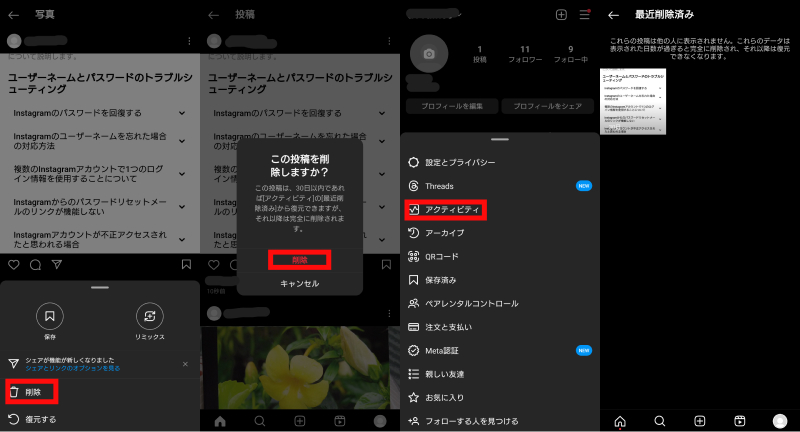
Part2: インスタで削除された投稿が復元できない原因
では、今度は削除された投稿が復元できない場合を確認していきましょう。通常、インスタグラムでは、投稿は30日間以内であれば復元できます。復元できないのはどのような場合なのでしょうか。
原因1.投稿が削除されてから30日以上経過している場合
投稿が「最近削除済み」から復元できるのは30日以内ですので、それを超えてしまった場合は、「最近削除済み」の一覧から消えてしまい、洗濯することができません。
原因2.ストーリーの投稿から24時間以上経過している場合
ストーリーズの内容は端末本体ではなく、インスタグラムのアーカイブの中に保存されます。アーカイブされていないストーリーズは24時間、アーカイブされたストーリーズは30日以内であれば、「最近削除済み」から復元できます。アーカイブしていないストーリーズだった場合は、24時間で削除ができなくなります。
原因3.インスタ上でエラーが発生した場合
日数が経過していないにもかかわらず「最近削除済み」にデータがない場合は、インスタグラム側でエラーが起きているかもしれません。同じような状況の人がいないか、ほかのSNSで確認してみましょう。
Part3:インスタで削除した投稿が復元できない場合の対処法
削除した投稿が復元できない場合、試してみることはアプリの再起動、アップデートと、UltDataのようなデータ復旧アプリを使うことです。
対処法1.アプリを一度再起動してみる
まず、アプリを再起動しましょう。ただ画面を閉じるだけでなく、アプリを確実に終了させることが必要です。iOSであれば×ボタンを押して閉じますし、アンドロイド端末であれば、アプリ一覧画面にした後に上下にスワイプして終了させます。アプリの再起動で、情報が更新されないかどうかを確認しましょう。
対処法2.最新バージョンにアップデートしてみる
次に確認するのはインスタグラムのアプリが最新版かどうかです。アプリが最新版になっていない場合、使える機能が制限されてしまうことが多々あります。アプリストアでインスタグラムを確認し、更新がないかを確認しましょう。「更新」と表示されていれば、アプリが最新でない状態です。
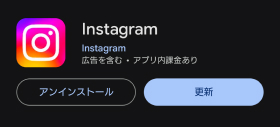
対処法3.UltDataで削除した投稿を復元する
UltDataはiOS端末の中身をスキャンして、私たちの目には見えないところに保存されているデータを復元できるソフトです。
-
UltDataを起動し、「iOSデバイスから復元」を選択し、USBケーブルで端末とPCをつなげ、スキャンする項目で「Instagram&添付ファイル」をチェックし、スキャンします。

-
スキャンが完了すると、読み込めたファイルがプレビューで確認できます。

-
復元するファイルを選んで、「PCに復元」を選択すれば、PCに復元できます。

まとめ
インスタグラムで削除した投稿やストーリーズを復元するには、ひとつひとつアカウントの画面で操作しなければいけません。また、30日間の期間が過ぎていないかどうかや、インスタグラムに不具合が起きていないかどうかも確認しなければいけません。UltDataを使うと、iOSの端末の内部をスキャンするので、そのような制限はいったん無視することができ効率的です。大量のデータの復元などを考えている場合は、UltDataのようなソフトを使ってみてはいかがでしょうか。
- 初心者にも優しい、失われたデータを安全かつ選択的に復旧
- iCloudバックアップファイルの抽出・復旧を業界最高水準で実現
- 連絡先・写真・動画・LINEのメッセージなど、35種類以上のデータが復元・抽出








(1 票、平均: 4.0 out of 5 )
(クリックしてこの記事へコメント)